AuctionGate | Account management - Как отредактировать пользователя?
Чтобы отредактировать данные пользователя, нажмите на кнопку ![]() , которая расположена справа от записи в таблице (Рисунок 1, Указатель 1).
, которая расположена справа от записи в таблице (Рисунок 1, Указатель 1).
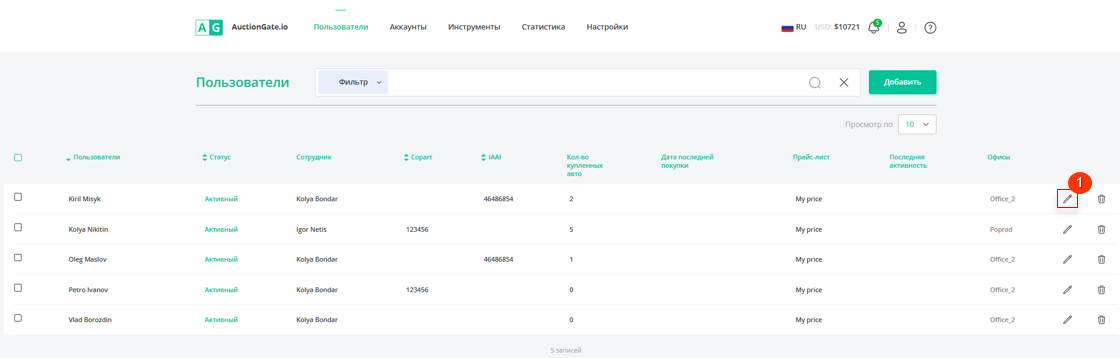 Рисунок 1 - Страница сайта “Пользователи”
Рисунок 1 - Страница сайта “Пользователи”
Затем откроется окно "Редактировать пользователя", включающее в себя вкладки "Общее", "Купленные лоты", "Статистика по ставкам", "Просмотренные лоты" (Рисунок 2, Указатель 1)
Вкладка "Общее" содержит основную информацию о пользователе, представленную в виде 6 блоков с данными. В этих блоках содержатся ключевые сведения, такие как данные пользователя, его прайс-лист, настройки лимитов, а также ограничения на размещение ставок и просмотр страниц аукциона.
Данные для авторизации
-
“Выберите статус” - из выпадающего списка, который открывается при нажатии на кнопку
 , выберите статус пользователя.
, выберите статус пользователя.
Примечание: при выборе значения “Неактивный”, пользователь не сможет принимать участие в аукционах.
-
“Имя пользователя” - введите имя и фамилию пользователя латинскими символами;
-
“Вход” - введите логин, который в дальнейшем будет использоваться для авторизации в расширении и мобильном приложении;
-
“Эл. адрес” - введите электронный адрес пользователя;
-
“Пароль” - введите пароль пользователя, который в дальнейшем будет использоваться для авторизации в расширении и мобильном приложении. Пароль должен содержать не менее пяти знаков.
-
“Подтвердите Пароль” - введите повторно пароль, который был введен в поле выше.
Прайс-листы
-
“Выберите прайс-лист” - из выпадающего списка, который открывается при нажатии на кнопку
 , выберите прайс-лист который будет использоваться для расчета стоимости доставки;
, выберите прайс-лист который будет использоваться для расчета стоимости доставки; -
“Отображение блока калькулятора в расширении” - выберите в выпадающем списке, нужно ли отображать калькулятор в расширении.
Тип документа
-
“Отображение блока типов документов в расширении” - выберите в выпадающем списке, нужно ли отображать типы документов в расширении;
-
“Учитывать стоимость документов” - выберите в выпадающем списке учитывать или не учитывать стоимость документов.
Общее
-
“Лимит ставки (USD)” - с помощью клавиатуры введите лимит суммы ставки;
Примечание: в случае если ставка пользователя на аукционе превышает установленный лимит указанный в полях выше, ставка пользователя принята не будет.
-
“Лимит на количество активных лотов” - с помощью клавиатуры введите максимальное число лотов, которые могут быть одновременно активными;
-
“Лимит количества выигранных лотов” - с помощью клавиатуры введите лимит количества купленных автомобилей по всем аукционам;
-
“Предельная сумма активных лотов” - введите максимально допустимую общую стоимость всех активных лотов одновременно.
Примечание: в случае выбор в каком-либо из полей значения “0”, ограничения для пользователя будут отсутствовать.
Статус предварительных торгов
-
“Статус предварительных торгов” - из выпадающего списка, который открывается при нажатии на кнопку
 , выберите необходимое значение в режиме предварительной ставки;
, выберите необходимое значение в режиме предварительной ставки;
Статус онлайн ставки
-
“Статус онлайн ставки” - из выпадающего списка, который открывается при нажатии на кнопку
 , выберите необходимое значение в режиме онлайн-торгов;
, выберите необходимое значение в режиме онлайн-торгов;
Примечание: в случае выбора значения “Неактивный”, в поле ““Лимиты размещения ставок” или “Статус онлайн ставки”, пользователь не сможет размещать ставки в режиме предварительной ставки или онлайн торгов.
Страницы аукциона
-
“Купленные лоты” - из выпадающего списка, который открывается при нажатии на кнопку
 , выберите необходимое значение, которое будет выводить информацию в расширение о купленных лотах;
, выберите необходимое значение, которое будет выводить информацию в расширение о купленных лотах; -
“История ставок” - из выпадающего списка, который открывается при нажатии на кнопку
 , выберите необходимое значение, которое будет выводить информацию в расширение об истории ставок;
, выберите необходимое значение, которое будет выводить информацию в расширение об истории ставок;
Copart Аккаунты
-
“Выберите основной аккаунт Copart” - из выпадающего списка, который открывается при нажатии на кнопку
 , выберите аккаунт на аукционе Copart;
, выберите аккаунт на аукционе Copart; -
“Выберите дополнительный аккаунт Copart” - из выпадающего списка, который открывается при нажатии на кнопку
 , выберите аккаунт на аукционе Copart;
, выберите аккаунт на аукционе Copart;
Примечание: В случае отсутствия локации для аукциона на основном аккаунте, расширение автоматически переключится на второй аккаунт, где присутствует необходимая локация.
IAAI Аккаунты
-
“Выберите основной аккаунт IAAI” - из выпадающего списка, который открывается при нажатии на кнопку
 , выберите аккаунт на аукционе IAAI;
, выберите аккаунт на аукционе IAAI; -
“Выберите дополнительный аккаунт IAAI” - из выпадающего списка, который открывается при нажатии на кнопку
 , выберите аккаунт на аукционе IAAI;
, выберите аккаунт на аукционе IAAI;
Примечание: В случае отсутствия локации для аукциона на основном аккаунте, расширение автоматически переключится на дополнительный аккаунт, где присутствует необходимая локация.
Manheim Аккаунты
-
“Выберите основной аккаунт Manheim” - из выпадающего списка, который открывается при нажатии на кнопку
 , выберите аккаунт на аукционе Manheim;
, выберите аккаунт на аукционе Manheim; -
“Варианты аукциона” - настройте доступные параметры аукциона только просмотр или участие;
-
“Разрешить пользователю управлять аккаунтом” - выберите в выпадающем списке, может ли пользователь самостоятельно управлять аккаунтом Manheim
Примечание: Для всех аукционов при нажатии кнопки "Завершить активные сессии" происходит выход авторизованных аккаунтов с аукциона.
После внесения параметров нажмите на кнопку “Сохранить”, в случае отмены кнопка “Отмена”.
В результате выполненных действий будет созданный новый пользователь, который будет отображаться в таблице.
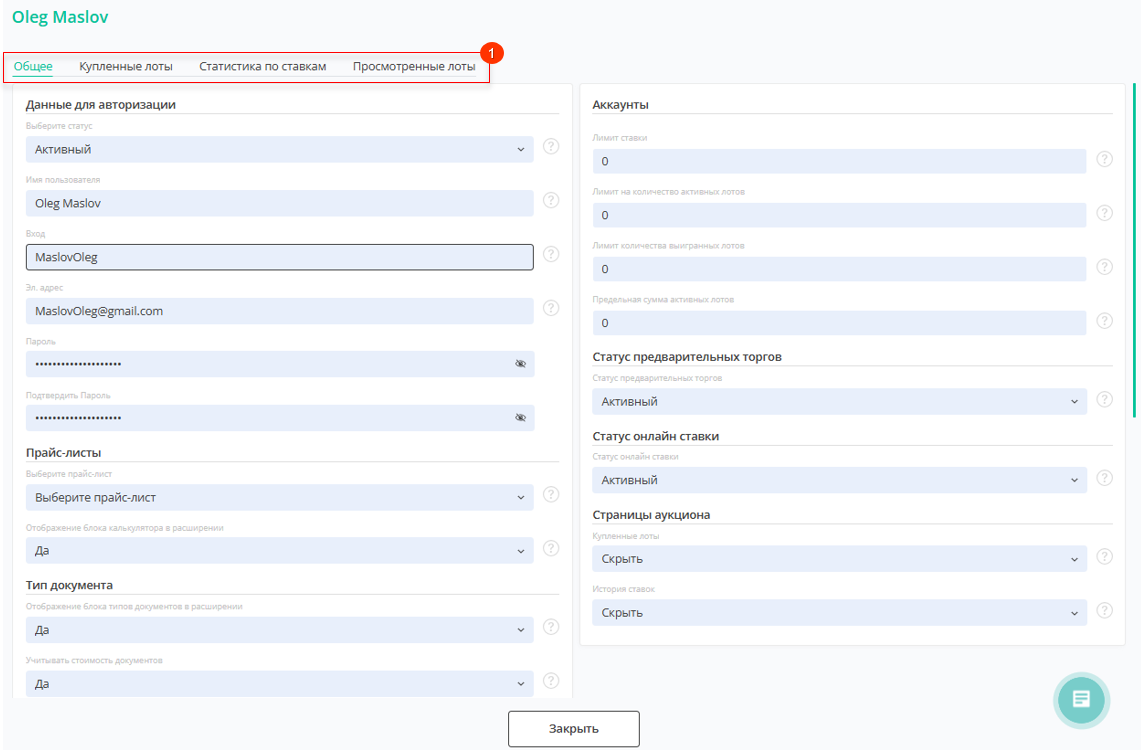 Рисунок 2 - Окно “Пользователь. Общее”
Рисунок 2 - Окно “Пользователь. Общее”
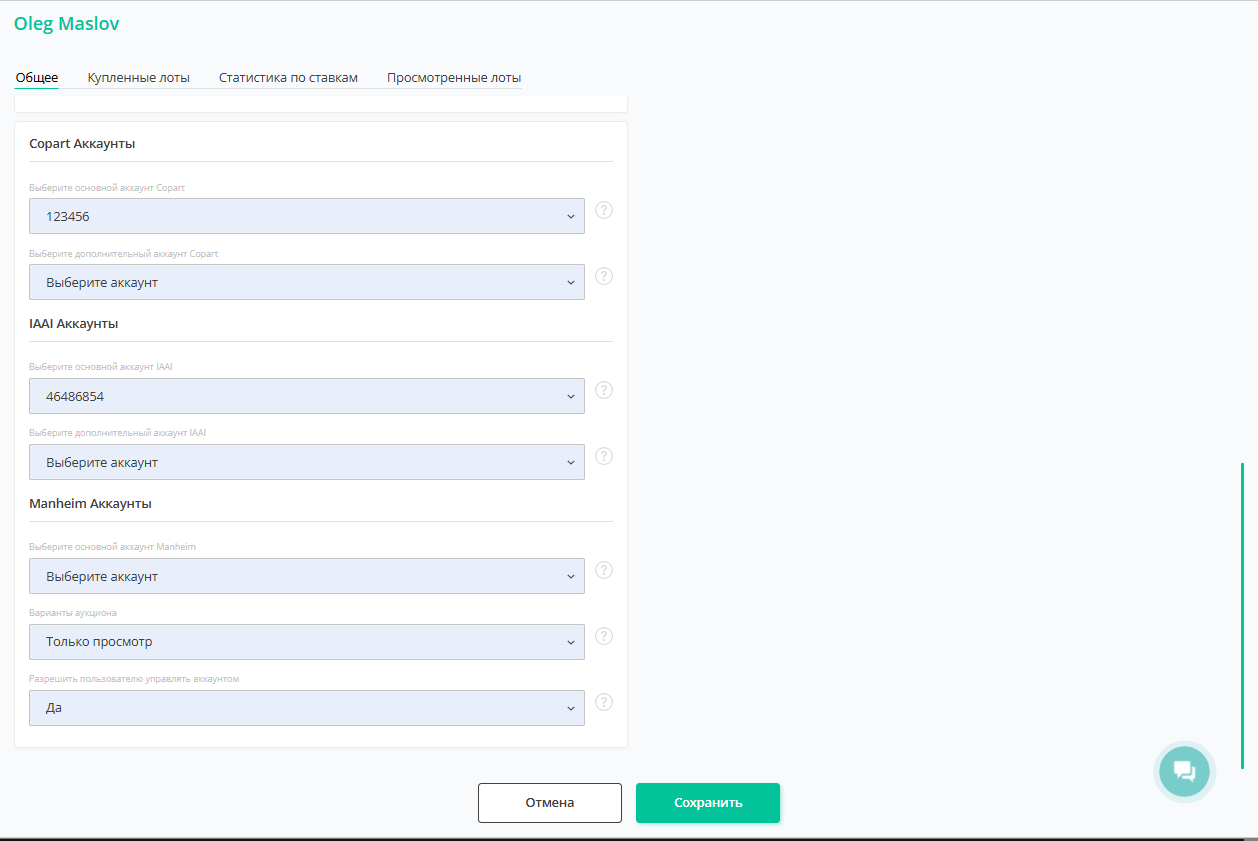
Рисунок 3 - Продолжение окна “Пользователь. Общее”
Вкладка "Купленные лоты" предназначена для просмотра информации о транспортных средствах, которые были успешно приобретены. Здесь вы можете получить сведения о каждом купленном лоте пользователя, включая VIN, марку, модель, год выпуска транспортного средства, на каком аукционе был приобретен лот, выигрышную стоимость, а также дату и время размещения (Рисунок 4).
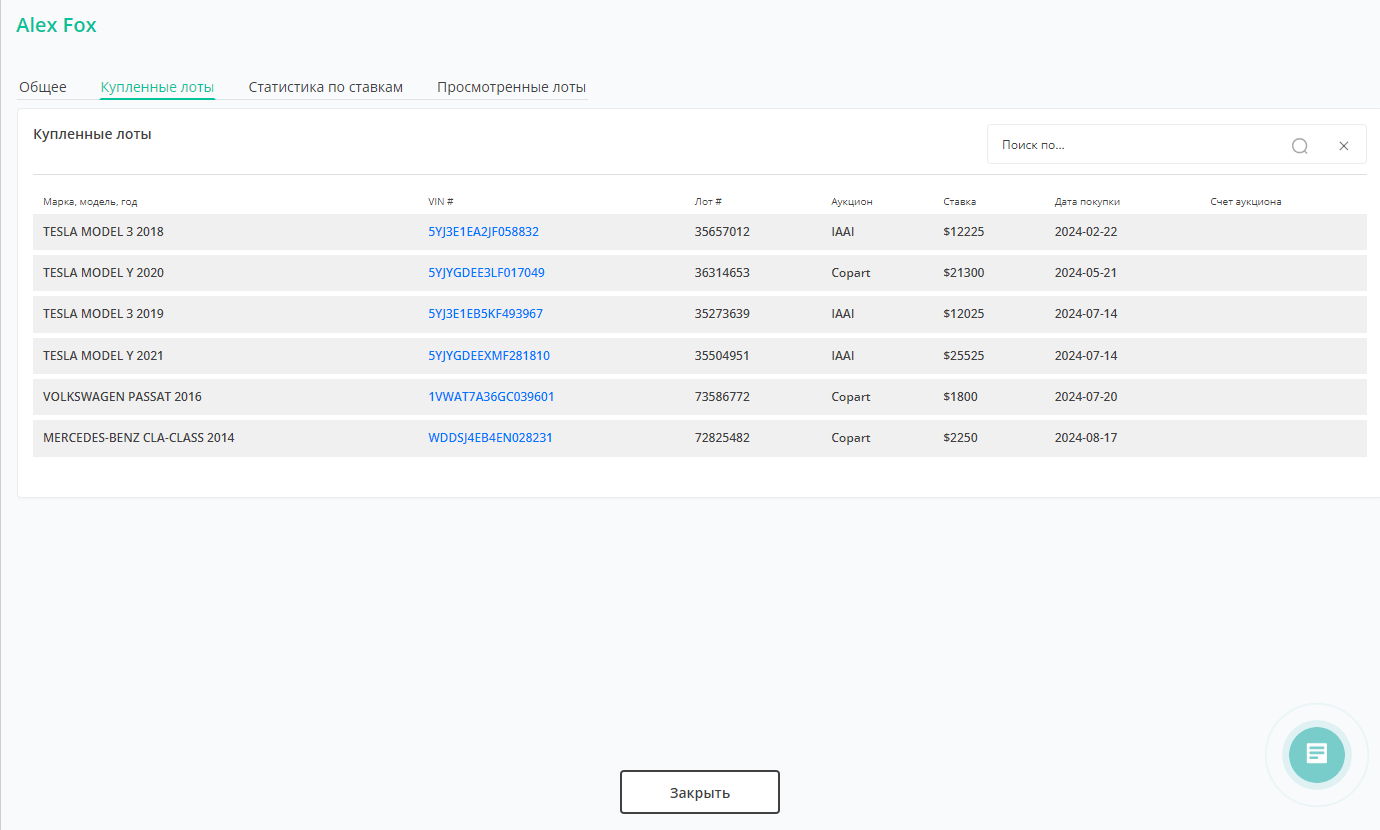 Рисунок 4 - Окно “Пользователь. Купленные лоты”
Рисунок 4 - Окно “Пользователь. Купленные лоты”
Вкладка "Статистика по ставкам" содержит сведения, такие как VIN, номер лота, аукцион, на котором был приобретен лот, тип события (живой аукцион или нет), сделанные ставки, страна и город, откуда было участие в аукционе, а также тип устройства, с которого велось участие (Рисунок 5).
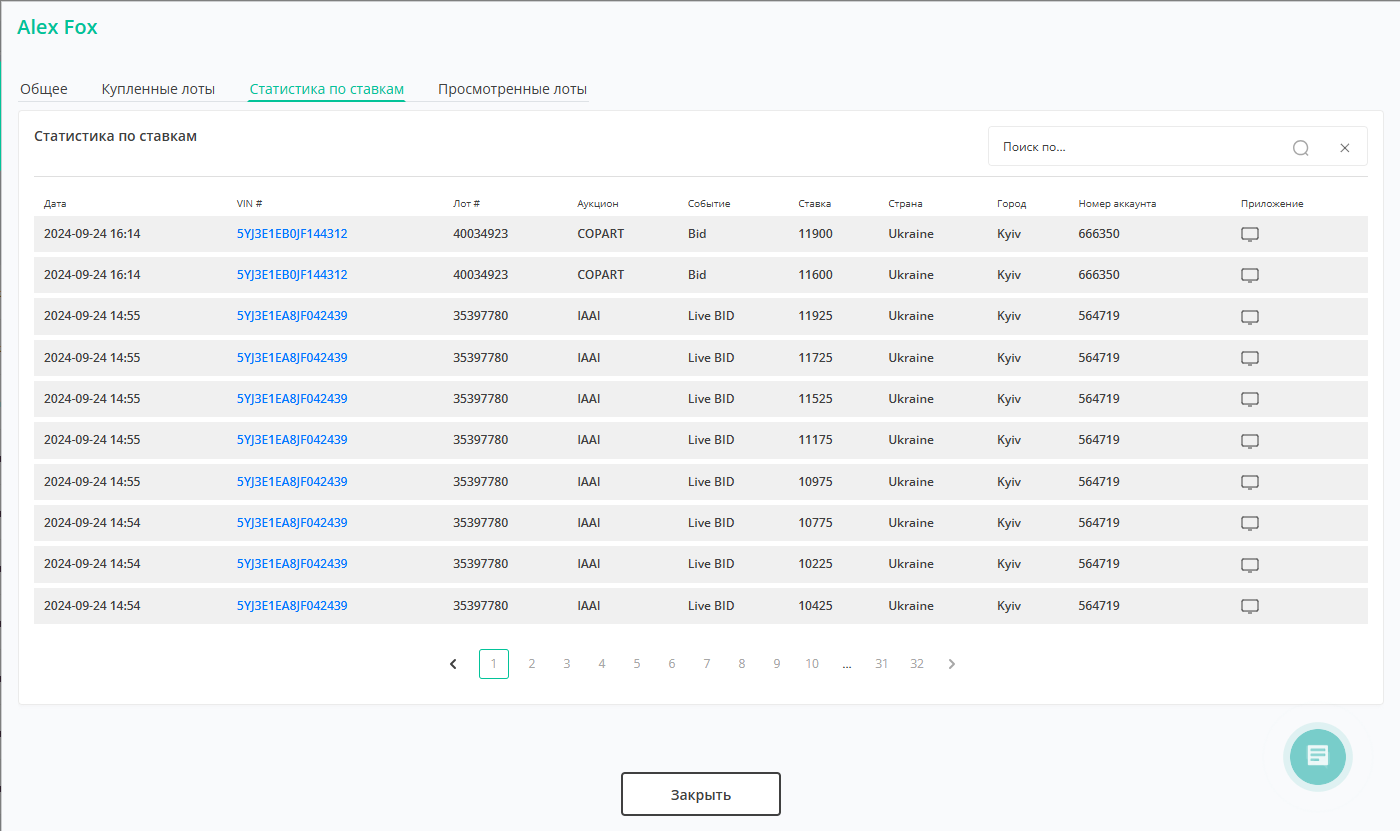 Рисунок 5 - Окно “Пользователь. Статистика по ставкам”
Рисунок 5 - Окно “Пользователь. Статистика по ставкам”
Вкладка "Просмотренные лоты" предназначена для отображения информации о транспортных средствах, которые были просмотрены. Здесь вы можете отслеживать лоты, которые привлекли внимание пользователя, получая детальную информацию о каждом просмотренном транспортном средстве, включая VIN, марку, модель, год выпуска, аукцион, на котором размещен лот, страну и город пользователя, номер аккаунта (Рисунок 6).
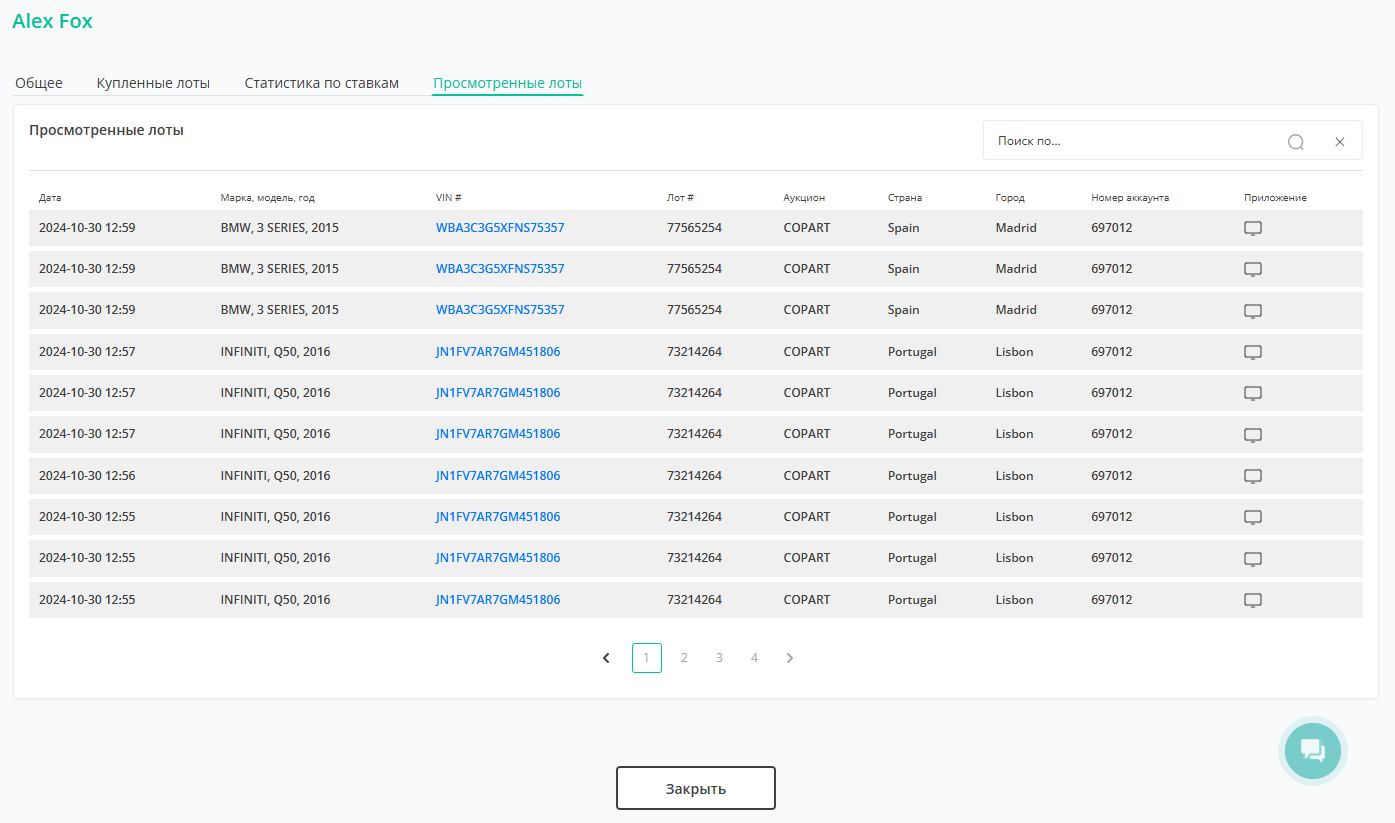 Рисунок 6 - Окно “Пользователь. Просмотренные лоты”
Рисунок 6 - Окно “Пользователь. Просмотренные лоты”
После редактирования пользователя, для сохранения данных, нажмите на кнопку “Сохранить”, для отмены кнопка - “Отмена”.



